站长资源电脑基础
如何查看当前电脑有没有无线网卡以Windows8为例
简介这里介绍一种从操作系统中如何查看当前电脑是否带有无线网卡的方法。我们可以通过操作系统的设备管理器信息来查看当前电脑是否带有无线网卡1、这里以 Windows 8 为例,首先找到系统中的“计算机”,如图所示。2、然后选中“计算机”并点击鼠标右键,再点击&
这里介绍一种从操作系统中如何查看当前电脑是否带有无线网卡的方法。我们可以通过操作系统的设备管理器信息来查看当前电脑是否带有无线网卡
1、这里以 Windows 8 为例,首先找到系统中的“计算机”,如图所示。

2、然后选中“计算机”并点击鼠标右键,再点击“管理”选项,如图所示。
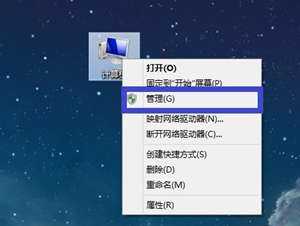
3、接下来在打开的“计算机管理”窗口的右窗格中选择“设备管理器”选项,如图所示。
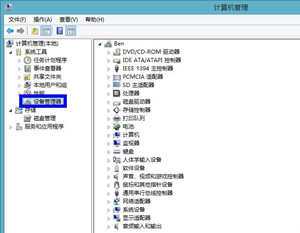
4、然后在中间窗格中找到“网络适配器”选项。
如图所示。
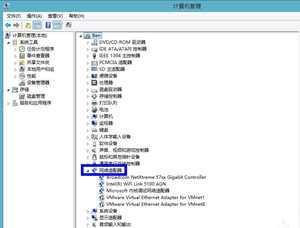
5、在“网络适配器”下面,会列出当前电脑所有的网卡设备。其中带有“WiFi”字样的网络设备就是无线网卡,如图所示。
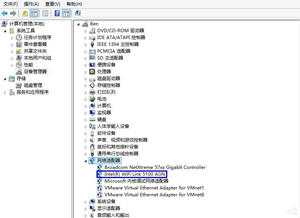
注: 一般的 PC 电脑,在驱动都安装完成的情况下,如果网络适配器列表下只有一个网卡设备的话,就意味着当前电脑没有无线网卡。